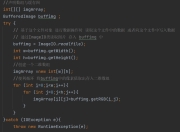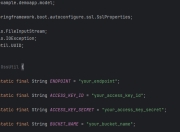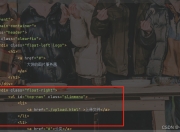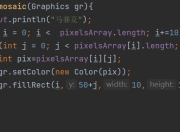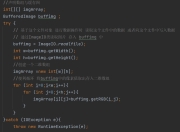在软件开发和使用过程中,Java环境的维护是每个开发者都需要掌握的基本技能。无论是为了升级Java版本,还是解决某些环境冲突问题,彻底卸载Java都是一个看似简单实则容易出错的操作。本文将为您提供一份详尽的Java卸载指南,涵盖Windows、Mac和Linux三大平台,并深入解决卸载过程中可能遇到的各种问题。
第一章:为什么需要彻底卸载Java?
许多用户在尝试安装新版本Java时遇到问题,往往是因为旧版本没有完全卸载干净。Java安装不仅会在系统中添加程序文件,还会修改注册表、环境变量和系统路径等。不完全的卸载可能导致:
- 版本冲突导致程序运行异常
- 安装新版本时出现错误
- 系统性能下降
- 安全漏洞风险
第二章:Windows平台Java卸载完整步骤
2.1 标准卸载方法
- 打开控制面板→程序和功能
- 在程序列表中找到所有Java相关条目
- 右键选择卸载并按照向导操作
2.2 手动清理残留文件
即使通过标准方法卸载,Java仍可能留下以下残留文件:
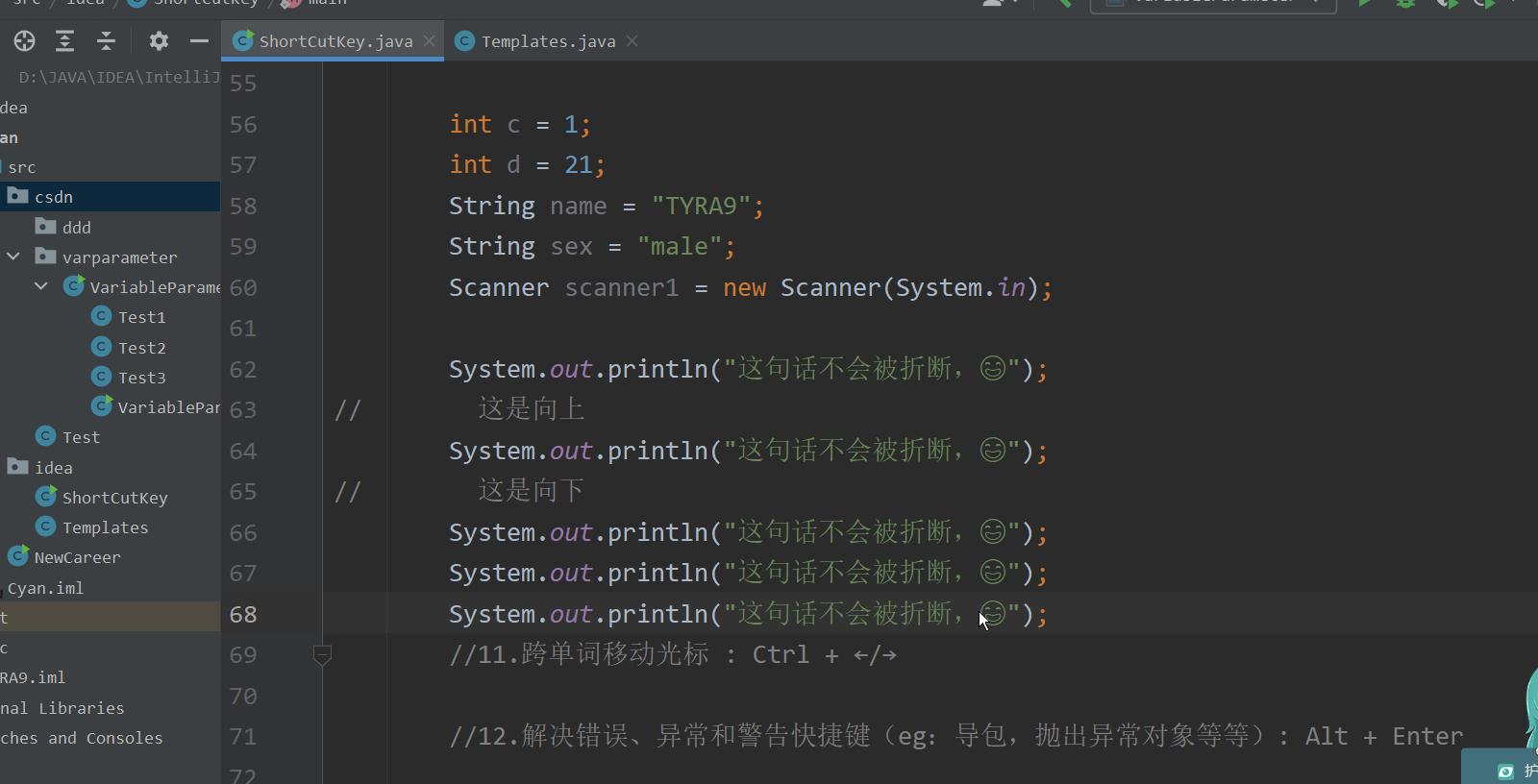
- C:\Program Files\Java
- C:\Program Files (x86)\Java
- C:\Users[用户名]\AppData\LocalLow\Sun\Java
- C:\Users[用户名]\AppData\Local\Oracle\Java
2.3 注册表清理(高级)
警告:修改注册表前请务必备份!
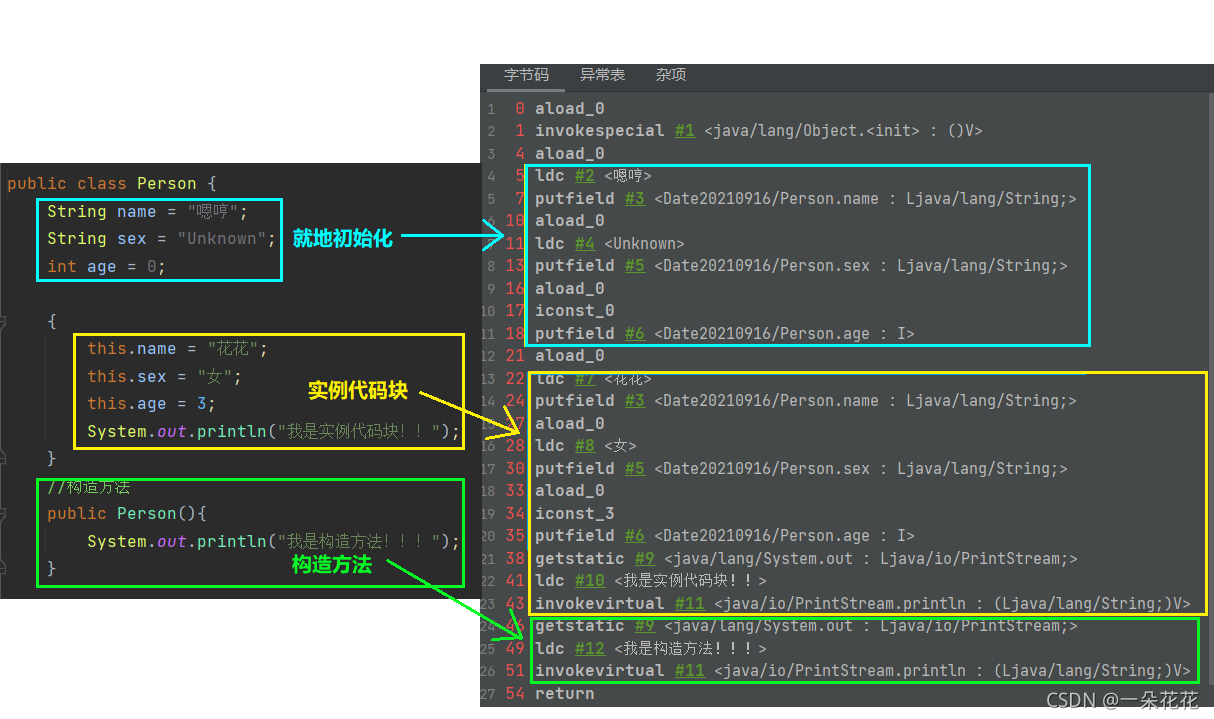
- 按Win+R,输入regedit
- 删除以下注册表项:
- HKEY_LOCAL_MACHINE\SOFTWARE\JavaSoft
- HKEY_CURRENT_USER\SOFTWARE\JavaSoft
第三章:MacOS平台Java卸载指南
3.1 标准卸载流程
- 打开Finder→应用程序→实用工具→终端
- 输入以下命令查看已安装的Java版本:
/usr/libexec/java_home -V - 删除Java应用程序:
sudo rm -rf /Library/Java/JavaVirtualMachines/*
3.2 清理偏好设置和缓存
sudo rm -rf /Library/PreferencePanes/JavaControlPanel.prefPane
sudo rm -rf /Library/Internet\ Plug-Ins/JavaAppletPlugin.plugin
sudo rm -rf ~/Library/Application\ Support/Oracle/Java
第四章:Linux系统Java卸载方法
4.1 基于Debian的系统(如Ubuntu)
sudo apt-get purge openjdk-* oracle-java*
sudo apt-get autoremove
4.2 基于RPM的系统(如CentOS)
sudo yum remove java-*
第五章:验证Java是否完全卸载
完成卸载后,建议通过以下方式验证:
- 命令行检查:
- Windows:
java -version - Mac/Linux:
which java - 检查环境变量PATH中是否还包含Java路径
- 使用专业的卸载工具如Revo Uninstaller进行扫描
第六章:常见问题解决方案
6.1 卸载程序找不到Java条目
可能原因:注册表损坏或非标准安装
解决方案:使用Java官方提供的卸载工具或手动清理
6.2 安装新版本时提示旧版本存在
解决方法:
1. 下载Microsoft Program Install and Uninstall工具
2. 运行后选择Java相关条目强制移除
6.3 系统服务无法删除
解决方法:
1. 打开服务管理器(services.msc)
2. 停止所有Java相关服务
3. 将启动类型改为禁用
第七章:专业工具推荐
- Java官方卸载工具:JavaRa
- IObit Uninstaller
- Revo Uninstaller Pro
第八章:最佳实践建议
- 卸载前备份重要数据和项目
- 记录当前Java版本和配置
- 考虑使用容器化技术管理不同Java环境
- 定期检查和清理不再使用的Java版本
通过本文的详细指导,您应该能够彻底卸载系统中的Java环境。记住,完全的卸载是确保新版本Java正常安装和运行的关键步骤。如果您在卸载过程中遇到任何特殊问题,建议参考Oracle官方文档或寻求专业技术支持。
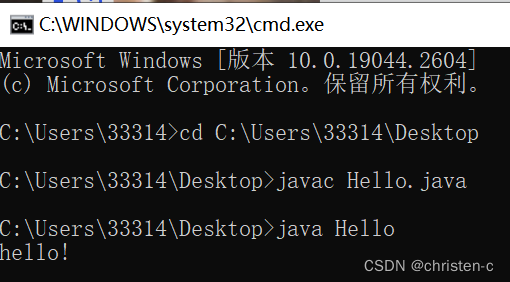
提示:Java环境管理是开发者的重要技能,掌握正确的卸载方法可以帮助您避免许多潜在问题。建议收藏本文以备不时之需。
版权声明
本文仅代表作者观点,不代表百度立场。
本文系作者授权百度百家发表,未经许可,不得转载。